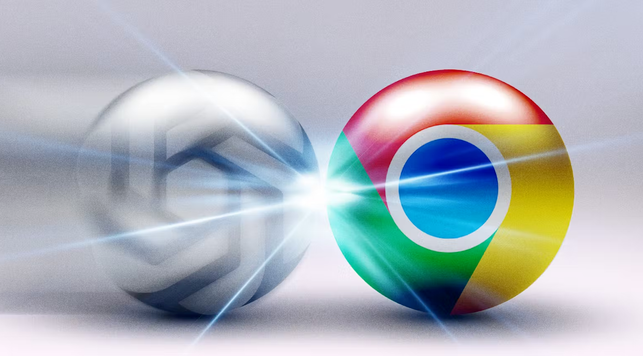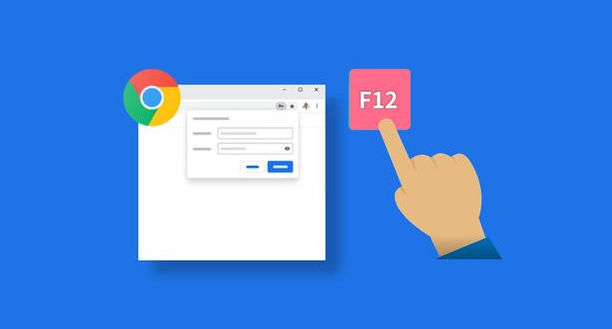Google Chrome浏览器下载安装失败提示程序错误怎么办
发布时间:2025-07-16
来源:谷歌浏览器官网

1. 检查网络连接:确保网络稳定,若网络不稳定可能导致下载失败。可尝试切换网络或等待网络恢复正常后再次下载。
2. 清理浏览器缓存和历史记录:有时浏览器缓存会导致下载问题,可打开浏览器设置,找到清理缓存和历史记录的选项,进行清理后重新尝试下载Chrome浏览器。
3. 禁用杀毒软件和防火墙:部分杀毒软件或防火墙可能会阻止浏览器下载文件,可暂时禁用它们,然后再次尝试下载Chrome浏览器。
4. 检查系统架构与安装程序匹配:若系统提示“此应用无法在您的电脑上运行”,可能是下载了错误架构的安装程序。需确认电脑系统架构,如Windows x86等,然后到Chrome官网下载对应架构的安装程序。
5. 重新下载安装程序:删除已下载的安装程序,重新从Chrome官网下载安装包,以确保安装程序完整且未损坏。
6. 以管理员身份运行安装程序:右键点击安装程序,选择“以管理员身份运行”,可解决因权限不足导致的安装失败问题。
7. 检查操作系统权限设置:在Windows系统中,右键点击Chrome浏览器的快捷方式,选择“属性”。在“兼容性”选项卡中,查看是否勾选了“以管理员身份运行此程序”选项,若已勾选可先取消勾选,再尝试安装。
8. 关闭其他正在运行的程序:关闭所有其他正在运行的应用程序,然后重新尝试安装Chrome浏览器,避免其他程序占用系统资源或与安装程序发生冲突。
9. 检查硬盘空间:确保电脑有足够的硬盘空间来安装Chrome浏览器,可删除一些不必要的文件或程序以释放空间。